Zeigen anstatt erklären
Um Unterstützung und Hilfe für die eigenen Probleme zu erhalten, muss man diese natürlich erst einmal vermitteln. Wenn man zum Arzt geht, zeigt man meist auf die schmerzende Stelle und erklärt ein wenig. Der Behandelnde wird dann die Stelle untersuchen und weitere Fragen stellen.
Um Online Support zu erhalten, kann man nicht einfach in ein Büro laufen. Trotzdem müssen natürlich beide Seiten verstehen, worum es geht. Häufig wird dabei zuerst an Telefonate gedacht. Der „Behandelnde“ muss das Problem jedoch vor allem sehen, um daran arbeiten zu können. Dies kann er entweder in dem er langsam Schritt für Schritt Anweisungen des Auftraggebers folgt. Dabei gehen jedoch häufig spontane Einfälle und eigene Untersuchungen verloren. Statt dessen ist es am zielführendsten, wenn man die Probleme zeigt. Online stellt man somit am Besten Screenshots und Screencasts zur Verfügung. Dies spart beiden Seiten sehr viel Zeit und wird zu schnelleren und durchdachteren Ergebnissen führen.
Screenshots
Ein Screenshot ist ein Bild dessen, was man selbst momentan auf seinem Bildschirm sieht. Bei Anzeigefehlern und kleineren Problemen, oder einem einfachen Aufzeigen von Einstellungen reicht häufig ein Screenshot.
Lokal auf dem Rechner: Folge diesem Link und lass dir anzeigen, wie du auf Gerät, egal ob Mac, Windows, oder Mobil, einen Screenshot erstellen kannst. Dieses Bild kannst du dann in deiner Nachricht oder über eine Cloud, wie Google Drive oder Dropbox, teilen.
Online mit Link: Ein sehr gutes freies Online-Tool ist Cloudup. Dabei werden Screenshots automatisch in dein Profil geladen und du kannst den Link dafür mitteilen.
Screencasts
Screencasts sind kurze Videos, die filmen, was auf dem eigenen Bildschirm passiert. Wenn man also zum Beispiel zeigen möchte, wie man Einstellungen verändert und sich dann das Front-End ändern, oder wie sich Einstellungen auf unterschiedliche Teile auswirken, ist ein Screencast meist die beste Lösung. Somit kann der Helfer genau nachvollziehen, welche Schritte gegangen werden um das problematische Ergebnis zu erhalten.
Lokal auf dem Rechner: Es gibt unterschiedliche Programme, die helfen können den Bildschirm zu filmen. VLC und Quicktime sind häufig bereits installierte Komponenten. Hier werden weitere Tools vorgestellt.
Online mit Link: Auch hierfür gibt es unzählige Lösungen. Zwei sehr gute Möglichkeiten sind Recordit und Screecast-O-Matic. Bei beiden können die erstellten Videos direkt in den eigenen Account geladen und durch einen Link geteilt werden. Zudem gibt es bei Screencast-O-Matic die Möglichkeit, den Screencast zu bearbeiten, Teile zu löschen, Notizen einzufügen, etwas dazu zu malen, etc.
Erstellen und Weitergeben
Für jedes „Wo“ eine URL und einen Screenshot
Jede Anfrage startet mit einem ersten Ort, zum Beispiel einem Produkt) und springt von dort zu weiteren Orten, wie zum Beispiel dem Warenkorb, der Kasse, etc. Wenn du dich selbst dabei ertappst du beschreiben, wo sich etwas befindet, erstelle einen Screenshot und gib die passende URL direkt mit an. Denn was sich immer wieder zeigt: Nachzuvollziehen, wo genau sich ein Element befindet oder einer schriftlichen oder mündlichen Beschreibung zu folgen, ist sehr viel umständlicher und zeitaufwendiger, als einem Link zu folgen – und führt zu sehr viel weniger Missverständnissen.
Anstatt zu beschreiben, wo du bist, schicke einen Screenshot und eine URL!
Um den Screenshot noch verständlicher zu gestalten, solltest du aufzeigen, worauf du dich beziehst. Füge Pfeile und Markierungen an die Elemente, auf die du dich beziehst. Ein sehr gutes Hilfsmittel hierbei ist XPress für Chrome.
Für jedes „Was und Wie“ einen Screencast erstellen
Für WordPress und WooCommerce und für jede anderen Art von Support ist die wichtigste Aufgabe des Auftraggebers, dem Helfenden beizubringen, wie sie das selbe Problem, das du erlebst, selbst hervorrufen können. Wenn es nicht reproduziert werden kann, gibt es keinen Lösungsprozess.
Anstatt lange zu beschreiben, was du tust und wie dies das Problem hervorruft, zeige es einfach durch einen Screencast!
Wenn es sich um mehrere Aufträge oder Probleme handelt, erstelle nicht ein langes Video, sondern erstelle ein eigenes Video für jedes Problem. Sollten diese doch zusammenhängen, werden wir dies herausfinden.
Wenn du diesen Tips folgst, kannst du deine Probleme verständlich kommunizieren und wirst damit auch den bestmöglichen Support erhalten.

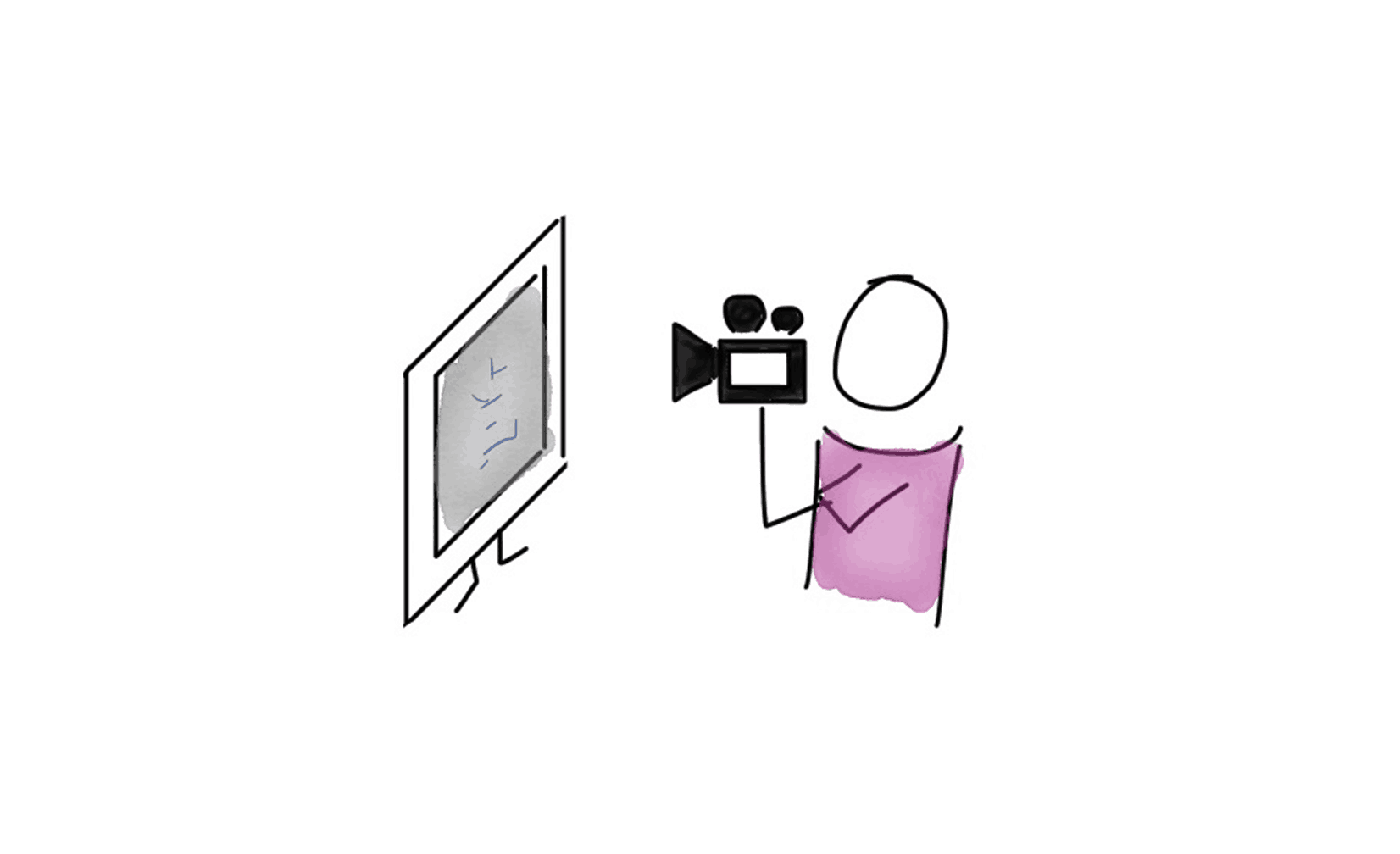
Schreibe einen Kommentar